出自KMU Wiki
示範環境為Windows 10,Edge瀏覽器,Office 2024 LTSC專業加強版
啟動環境分校內和校外啟動(執行授權啟動前,Office底下所有軟體要先結束關閉!!!)
校內環境請於瀏覽器網址列鍵入網址kms.kmu.edu.tw開啟網頁後點擊網頁中框選處下載KMS啟動檔
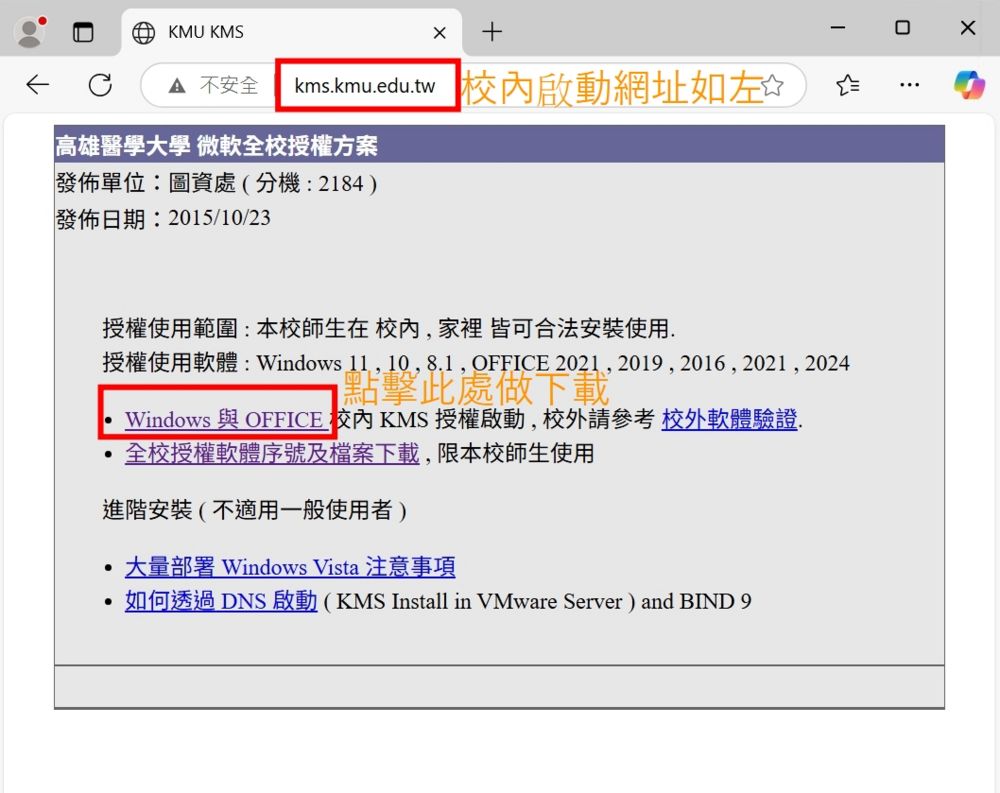 ]
]
下載欲啟動Office的啟動檔(例如Office2024,下載kmuoffice2021.bat)
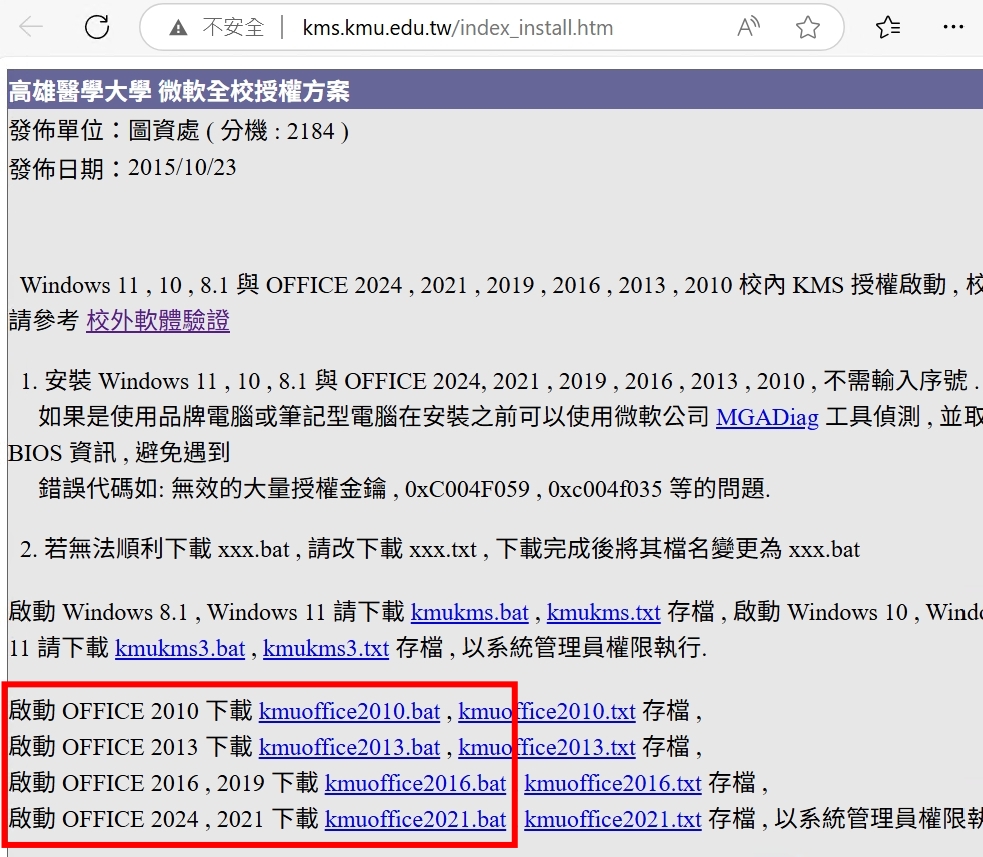 ]
]
下載完後請到"下載"處執行下載的啟動檔
 ]
]
在啟動檔上面點滑鼠的右鍵並選擇"以系統管理員身分執行(A)"
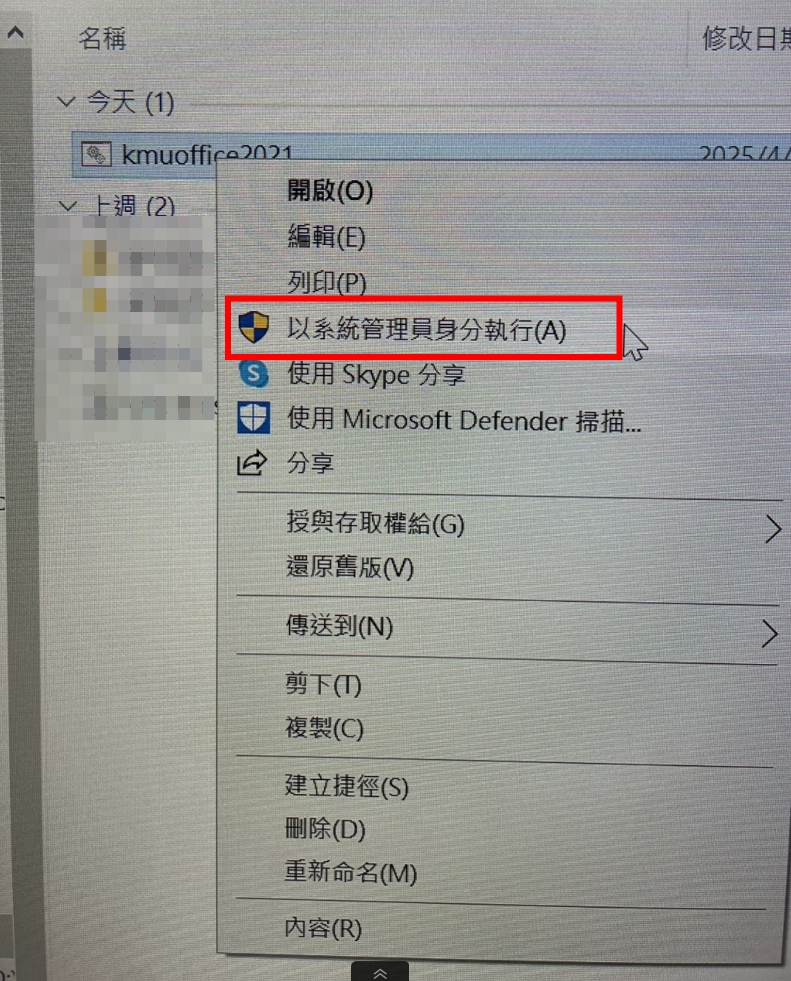 ]
]
提示的對話方塊請選"是"
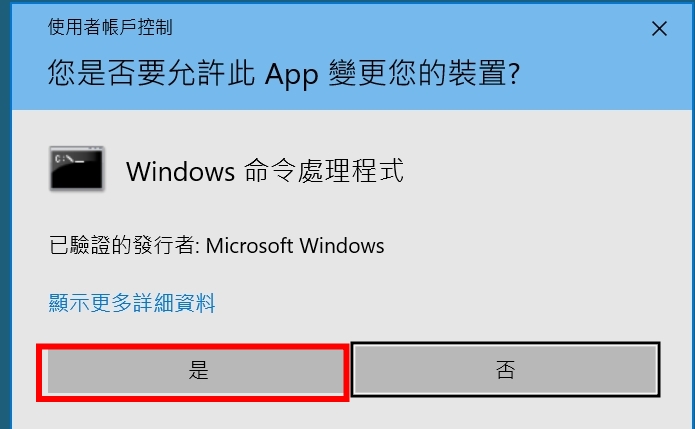 ]
]
點選後請稍待片刻,執行視窗最後出現"請按任何鍵繼續.."請按任何鍵結束此視窗
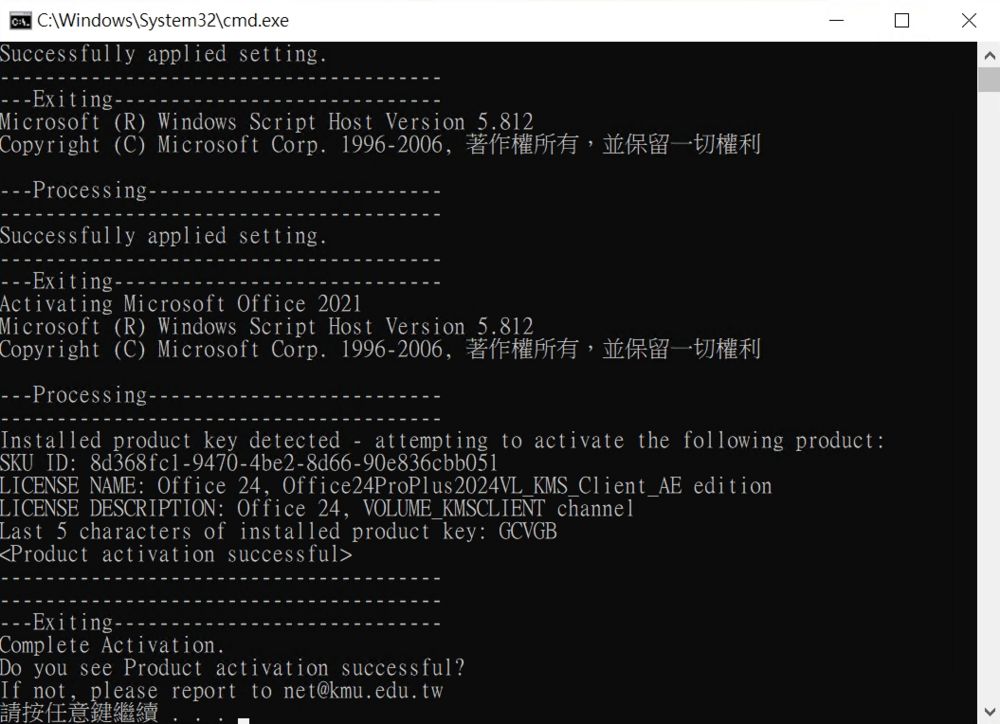 ]
]
校外環境請於瀏覽器網址列鍵入網址"wapp.kmu.edu.tw/kmsactv/"開啟網頁,並依身分別做選擇點擊進入,通過使用者身份認證後請先等待一分鐘並在一小時內執行步驟
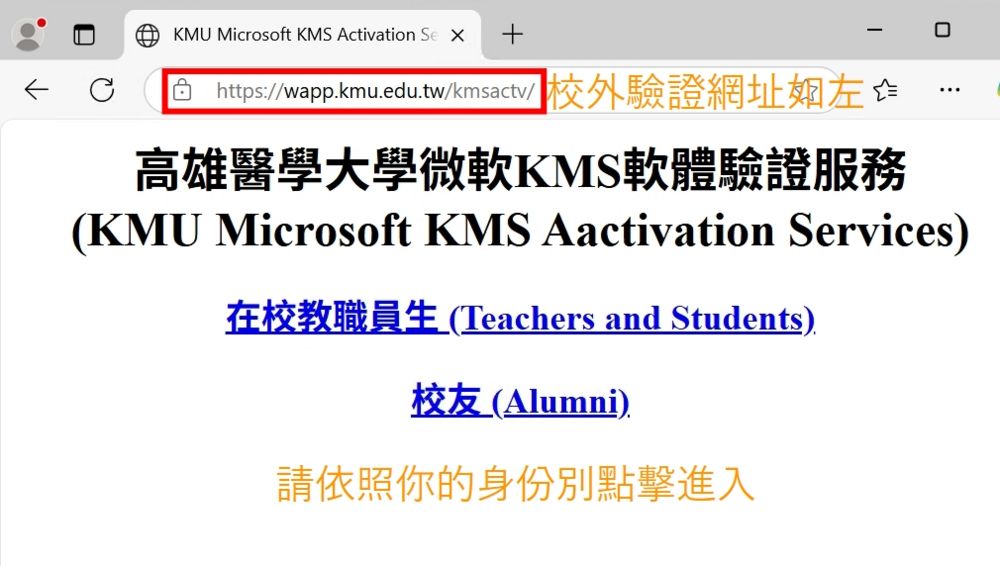 ]
]
進入後建議先參考"服務說明"如下圖紅框處,並下載啟動檔
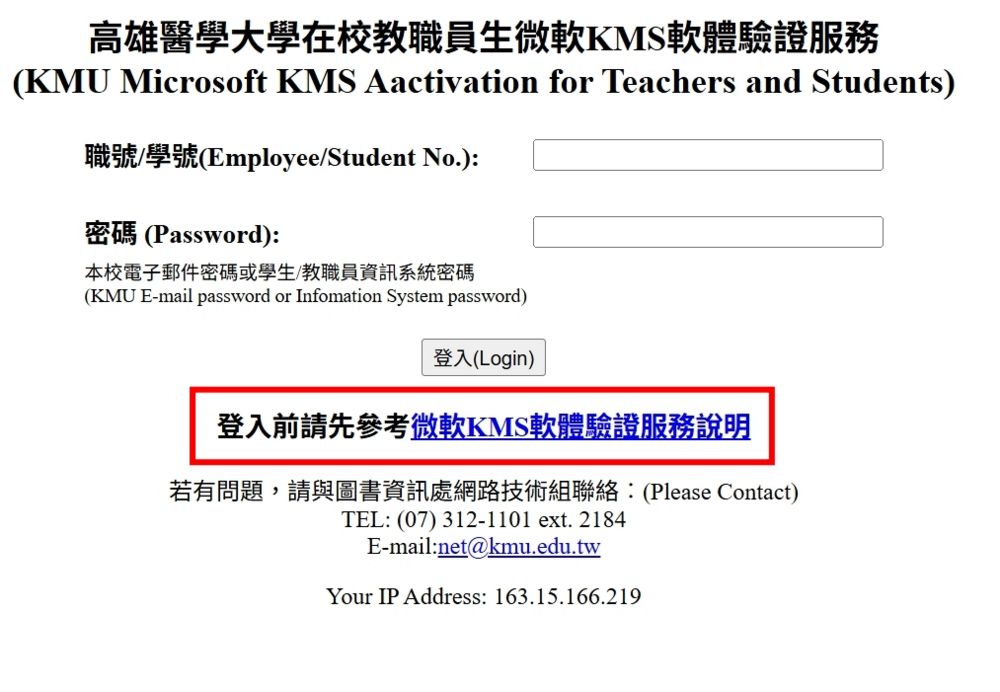 ]
]
下載完後執行方法如上述校內環境執行啟動檔方法相同(1.3~1.6)